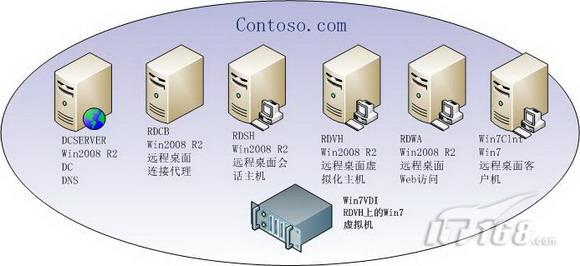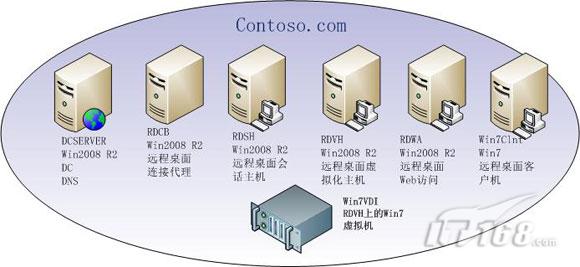Microsoft
在VDI动手系列之前的文章中(1,2,3,4),我们已经介绍基本完成了环境的搭建。至今我们已经有了一个域,而且完成了远程桌面会话主机,远程桌面虚拟化主机,远程桌面连接代理等角色的部署。参考下图所示的拓扑,本文中我们要把RDWA配置为远程桌面Web访问服务器。RDWA使用了Windows Server 2008 R2的操作系统。
我们在Win2008 R2 VDI动手系列之前的文章中已经配好了远程桌面虚拟化主机,远程桌面会话主机,参考下图中的拓扑结构,本文的任务是要把RDCB配置为远程桌面连接代理。RDCB使用的操作系统也是Windows Server 2008 R2,本文中RDCB是域内的一台单独服务器,但测试时也可以把RDCB和RDSH及RDVH都集中在一台服务器上。
微软公司服务器和软件业务总裁Bob Muglia近日点评了微软与VMware在虚拟化领域的竞争,他表示微软与VMware的虚拟化技术更具特色,双方都有很长的路要走。
我们在上篇文章中配置完成了远程桌面虚拟化服务器的配置(点击阅读),本文中我们要对远程桌面会话主机进行配置。在下图所示的拓扑中,我们需要把RDSH配置为远程桌面会话主机。RDSH已经加入了域,使用的操作系统是Windows Server 2008 R2。
在Win2008 R2 VDI动手实验系列的上篇文章中(点击阅读),我们部署了一个contoso.com域,而且把六台计算机都加入了域中,拓扑如下图所示。本文中我们要对RDVH计算机进行配置,配置目标是把RDVH作为远程桌面虚拟化主机,而且还要在RDVH上创建一个Win7虚拟机。RDVH所使用的操作系统是Windows Server 2008 R2。
自从Windows7 RC版(最终候选版)在2009年5月5日发布以来,董师傅陆续接到一些读者提问,其中很多人都关心在Windows7中的XP模式中运行老程序的效果如何。本期,就让我们来真实感受一下。
微软在2009年发布了最新的服务器操作系统Windows Server 2008 R2,在这个具有里程碑地位的纯64位操作系统中,虚拟化功能得到了大大加强。虚拟机动态迁移(Live Migration)是大家非常熟悉的一项改进,今天我们为大家介绍的VDI(虚拟桌面架构)也是一个具有重要意义的革命性技术。
我曾经一再强调,虚拟化技术在在优化服务器备份流程的同时,由于在备份、恢复服务器和数据增添了新的选项,也复杂化了该流程。但是如果系统管理员备份Hyper-V,则这些额外的选择项就未必一定会增加这一层面的复杂性。如果在如何配置备份方面做出恰当的决策,则会发现虚拟化技术所带来的提升远远超过了其所带来的挑战。因此在考虑备份的时候,尝试杜绝如下六个Hyper-V虚拟机备份错误。
使用过 Mac 或者 Linux 的朋友,相信可能都体验过"虚拟桌面"的功能吧。在Mac下叫做Spaces,在Linux下叫做工作区,每一个工作区都可以看作是一个独立的桌面,只是它的桌面图标和菜单是一样的。今天异次元介绍一款能让Windows也拥有虚拟桌面的免费工具 Dexpot,那么它究竟能做什么呢?
Virtual PC Guy's Blog 发布了一篇日志与大家分享如何在 Windows Virtual PC 上使用 Windows Server 2008 Core,gOxiA 看完感觉还是有一定价值的,特总结一下在本 Blog 与大家分享。在 Windows 7 上我们目前主要使用 Windows Virtual PC 作为虚拟机平台,虽然相比 Microsoft Virtual PC 2007 有了诸多的改进和增强,但是显然也存在一些不足,缺乏虚拟机平台的通用性,可能是跟 Windows 7 集成度太高而给人的一种错觉!不过也不难理解,毕竟叫 Windows Virtual PC 嘛!回到正题,在 Windows Virtual PC 上创建一个虚拟机,然后安装 Windows Server 2008 Core 版本,为了能够轻松地在窗体之间切换和使用增强功能,我们需要为虚拟机安装 Integration Components,但是你会发现安装会失败并提示下图中显示的警告!
据市场份额跟踪机构Net Applications声称,Windows 7已经是微软的一款主打产品。调查数据表明,Windows 7一举超过所有现存版本的Linux和Windows(Vista与XP除外),排在Mac OS X 10.5之后,登上第四名宝座。
今天将要与大家分享的是使用 Windows Deployment Services(WDS)部署 VHD Native Boot,通过这篇文章相信大家会有很大的收获!使用 WDS 部署 VHD Native Boot 将会更加方便快捷,因为 WDS 会自动帮你在裸机上创建相关的引导信息。此外,如果现有分区上已经存在系统,WDS 部署的 VHD Native Boot 能够自动创建配置多引导。更酷的是可以部署多个 VHD Native Boot 到计算机上,同时支持差异磁盘方式以及动态磁盘。种种特性预示着该技术将会在企业环境中大大被利用,例如我们可以利用 WDS 向一台已经安装有 Windows XP 或 Windows Vista 的计算机部署一个 Windows 7 VHD,或一个事先经过预安装配置的 Windows 7系统,作为测试或过渡使用。此外使用 VHD 还同步支持物理机和虚拟机的部署,我们只需要维护一份 VHD,便可以将其部署物理计算机或虚拟系统上,效率方面得到了进一步的提升。当然 VHD Native Boot 的更多应用还有待大家去发掘,就目前而言,VHD 已经渗透到了微软多个产品中,如我们所熟悉的虚拟机磁盘;Windows Vista/7 Complete PC Backup,Windows Server Backup 备份的文件格式;iSCSI LUNs 的后端存储以及SCVMM中的 Management Support。
最简单的虚拟化问题常常也是我们最经常遇到的。尤其是在回顾Hyper-V相关的问题时这个现象更为明显,从2009年第四季度的请求微软产品支持服务次数就可以看出。在本文中,我们会讨论到五个或者更多有趣的微软服务器虚拟化问题。需要注意的是这些问题主要都是和Windows Server 2008 RTM相关,而不是和R2相关。
在开始之前,有必要提醒大家几个注意事项,首先要准备好 image.exe 这个工具,使用它来释放系统源;其次建议准备一个独立分区,专门用来存储这些 VHDs,比如 gOxiA 就划分出一个独立的 40G 分区,用来存放 Windows Server 2008 R2、Ubuntu,根据需要还可以放入 Windows 7 英文版或64bit 进行测试或满足其他工作需求,当然这一步也不是必须得,根据自己的喜好;最后就是准备好系统源 - Install.wim。
其实所谓的 GodMode 也只是 Geek In Disguise 给的命名,在实际中微软官方并未给其这一命名!也许老外们认为这一神奇的文件夹汇聚了 Windows 7 所有的功能、配置项,实在很强大、很无敌、很神力故给其取名为"GodMode"!
Debugging Tools 现在已经支持Hyper-V的挂载连接调式了,当然这也不是新鲜事,这里将简单介绍下如何开始做Hyper-V的无解调器的基本调式。
当你谈起虚拟机的时候,听到的人无一不想到VMWare,很显然VMWare是多么深入人心,因为VMWare方便实用,对系统要求不高,功能强大。当微软推出Virtual Server 2005的时候,就已经决定要向虚拟化进军,但是Virtual Server 2005 的竞争力实在是有限的。微软在Windows Server 2008推出Hyper-V虚拟服务器技术,竞争力迅速提高,由于与Windows平台紧密结合,连一般用户都可以享受到虚拟化带来的好处。随后推出VMM 2008,为虚拟化管理提供了强有力的管理工具,目前微软的虚拟化技术已经相当成熟稳定,将成为Windows平台下企业应用虚拟化的首选方案。
最近比较忙,博客更新比较慢,没关系,慢慢来。因为我们都是在学习,所以机器的配置可能比较低,所以采取的方案是VMM 2008的所有组件都安装在一台机器上。
除了微软最新的虚拟化平台,目前几乎所有的虚拟化平台都要求 CPU 支持 Hardware-Assisted Virtualization ,如:AMD-V、Intel VT 以及 VIA VT。为了检测我们的 CPU 是否支持该项技术,我们经常要在不同硬件厂商的主页里寻找检测工具,而且检测结果的标识结果让用户难以理解!
长久以来,如果虚拟化领域真的有一件所谓“长久”的事,那就是对于刚刚开始涉水虚拟化的IT机构来说,微软Hyper-V一直保持着相较于VMware的巨大优势。管理者有两种选择,要么使用类似Windows的熟悉界面,要么渐渐适应陌生的界面和VMware的复杂性。答案是显而易见的。现在,VMware Go的问世将改变这一切。VMware Go ESXi并不算是一个全新的操作环境,因为它提供了部署ESXi服务器的安装向导。这是针对那些有兴趣使用虚拟化技术的小型企业,而不是那些厌倦了适应新环境复杂性的用户。实际上,这大大削弱了Hyper-V在销售Windows环境中的优势。
- 40位软件名人榜单出炉,60后占半壁江山!
- 于企业应用程序而言,Go比Java更明智!
- 从0到700万,钉钉只用3年,原因就是快准狠!
- 网络间谍竟持续8年活跃于中国 终被成功捕获
- "漏洞攻击拦截"功能助火绒企业产品C位出道
- MWC 2018上海:大量5G智能概念产品亮相
- 三大角度PK,Go语言和Node.js谁胜谁负?
- 思科曹图强:勒索软件将打破安全防御平衡
- 服务器价格指导 6月双路塔式服务器选购
- 佳能全力助推 设计研究院文印转印升级
- 安装到部署 火绒安全企业新品究竟有多"简"?
- 618盛况空前 斐讯商城祭出了“杀手锏”
- 玩转toB安全市场! 火绒企业安全产品评测
- 速看 斐讯天天链N1“掘金”上手攻略完整版
- 40位软件名人榜单出炉,60后占半壁江山!
- 区块链原理是什么?如何开发区块链程序?
- 区块链技术的这些特征 你都了解哪些?
- 于企业应用程序而言,Go比Java更明智!
- Java生态系统面临的最大问题是质量恶化
- 6.18大促全场大放价! 斐讯祭出几款无线神器